GIALLI & ROSSI: il nuovo plug-in per generare tavole comparative
Con il nuovo plug-in BimKit Gialli & Rossi puoi generare automaticamente tavole comparative per i tuoi progetti. Questo strumento ti farà risparmiare tempo prezioso e ridurrà gli errori di distrazione, permettendoti di concentrarti sulla progettazione.
Limitazioni per Archicad
Archicad dispone già di una serie di funzioni per creare tavole comparative, ma con una limitazione sostanziale:
Non si può assegnare uno stato di ristrutturazione indipendente (ad esempio lo Stato “Nuova Costruzione”) ad un singolo strato di un elemento (ad esempio il Cappotto), ma può essere applicato solo a livello di intero elemento (es. l’intero muro risulterà di “Nuova Costruzione”).
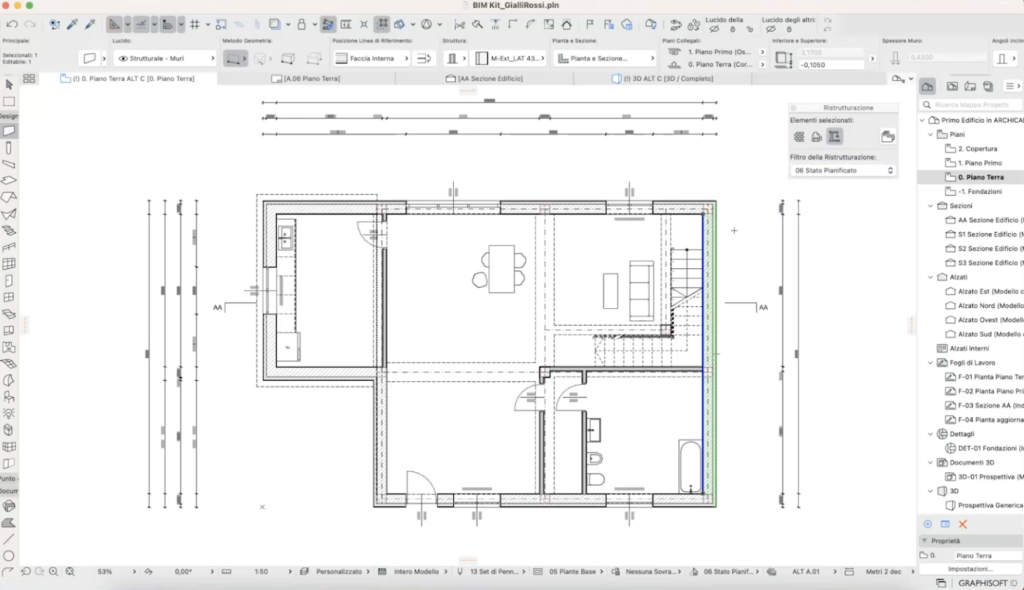
Si può cercare di tamponare creando un muretto indipendente per l’ipotetico cappotto (che risulterà scollegato dal muro perimetrale con tutte le problematiche connesse, ad esempio dovremo reinserire a mano porte e finestre), oppure andando a intervenire sulla visualizzazione parziale delle strutture (in maniera un po’ farraginosa e comunque non sempre gestibile).
Creazione di una comparativa in BIMkit Gialli & Rossi
BIM kit Gialli & Rossi esplode le viste da comparare in 2D e confronta linee e retini tra di loro, permettendo di superare queste limitazioni. Per poter fare una comparativa con Gialli e Rossi, andiamo innanzitutto nel menu BIM kit, apriamo palette BIM kit e nel menu a cascata richiamiamo BK Gialli & Rossi. La Palette di Gialli & Rossi si compone inizialmente dei soli comandi:
- Crea/Aggiorna comparativa – Apre il pannello attraverso cui possiamo gestire quali elementi confrontare e come rappresentarli;
- Esportare una vista di progetto in formato BK Gialli e Rossi – esporta la vista corrente nel nostro computer, per poterla usare come file esterno di confronto anche in altri progetti di Archicad.
Gestione del confronto
Attivato il pulsante Crea/Aggiorna comparativa si apre il pannello per la gestione del confronto, dov’è possibile selezionare le viste dello stato di fatto e dello stato di progetto da comparare:
- con la voce importa da file si può andare in cerca di un file salvato precedentemente nel computer come vista di Gialli & Rossi;
- con progetto corrente possiamo scegliere una vista tratta dalla mappa delle viste del progetto Archicad attuale.
Attraverso le relative spunte includi i testi e includi le quote possiamo decidere se inserire testi e quote presenti nella vista indicate come stato di fatto o stato di progetto.
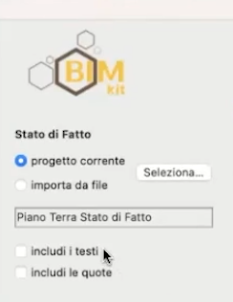
Confronta disegni
Laddove i due disegni da confrontare siano posizionati nel progetto di Archicad perfettamente sovrapposti, basterà mantenere attiva l’opzione viste sovrapposte per avere una corretta comparativa. Qualora invece le viste siano spostate l’una rispetto all’altra sarà necessario attivare l’opzione ridefinisci offset e fare click in un punto comune nella vista dello stato di fatto e in quella dello stato di progetto.
- La spunta confronta elementi di tipo diverso permette di scegliere se attivare o meno la comparazione tra elementi di natura differente, come ad esempio muri e pilastri.
- La spunta Unisci i poligoni offre la possibilità di scegliere se unire in un unico retino tutti poligoni dello stesso stato che risultino accostati tra loro, o se mantenerli separati.
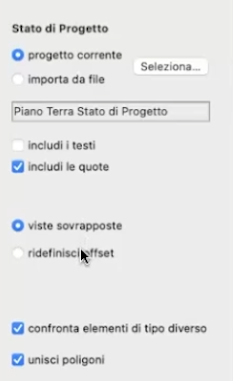
La rappresentazione di ogni stato di ristrutturazione sarà controllabile attraverso il relativo Tab della finestra di Gialli & Rossi: Attivando la spunta Mostra Elementi potremo scegliere se far apparire o meno gli elementi appartenenti al relativo stato di ristrutturazione. Qualora si attivi la spunta Impostazioni Semplificate, il Tab relativo alle sovrascritture dello specifico Stato di Ristrutturazione viene condensato mostrando solo le regole di sovrascrittura per le linee (che vengono uniformate a prescindere dalla relativa categoria) e per i retini di sezione (poiché i retini di disegno e quelli coprenti non verranno rappresentati);
Se invece tale spunta è disattivata, si ha accesso al controllo completo sulle sovrascritture.
Sovrascrivi LINEE
Attivando questa spunta sarà possibile scegliere come si intende sovrascrivere tutte le categorie di linea.
Linee di Sezione e Linee Disegno
Sotto Linee di Sezione e Linee Disegno (che comprendono anche le linee a vista) abbiamo l’opzione Nascondi per omettere le linee di quella determinata categoria, Tipo Linea, per sovrascrivere eventualmente il tipo di traccia, e Penna, per sovrascrivere il pennino ed il colore delle linee.
Categorie di retino
Opzioni molto simili sono disponibili anche per le varie categorie di retino (retino Sezione, Coprente e Disegno), per offrire la possibilità di nascondere o sovrascrivere a piacimento le differenti tipologie di campiture. È tuttavia fondamentale considerare il fatto che se la spunta unisci poligoni risulta attiva, è obbligatorio sovrascrivere retini della stessa categoria, per fare sì che sia l’utente a stabilire come debbano essere ricolorate le campiture risultanti.
Generare la tavola comparativa
Una volta impostate le regole di sovrascrittura basta premere OK per andare a generare la tavola comparativa. Questa viene disegnata come una rappresentazione bidimensionale all’interno di un foglio di lavoro creato appositamente. Per poter modificare le regole di sovrascrittura o per aggiornare il confronto (es. nel caso di modifica al modello di Archicad), basterà entrare nel foglio di lavoro relativo alla specifica comparativa e premere nuovamente dalla palette il pulsante Crea/Aggiorna comparativa.



